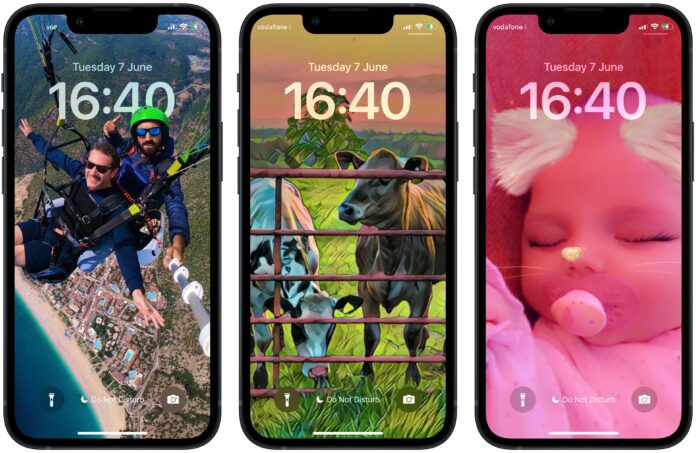Si prevede che Apple rilascerà iOS 17.1 più tardi oggi e, tra le altre funzionalità, l’aggiornamento include una nuova opzione di personalizzazione della schermata di blocco per iPhone. Ecco come fare in modo che lo sfondo della schermata di blocco si mescoli tra le foto di un album specifico nella libreria fotografica.
Nelle versioni recenti di iOS, Apple ha reso possibile agli utenti personalizzare la schermata di blocco in modi che semplicemente non erano possibili nelle versioni precedenti del suo Software mobile, e una funzionalità in particolare che si è rivelata popolare è la possibilità di mescolare le foto sul tuo dispositivo. Blocca lo sfondo dello schermo a intervalli specifici o ogni volta che ti svegli o tocchi lo schermo.
In iOS 17.1, Apple ha esteso questa funzionalità in modo che ora puoi mescolare le Immagini da un album specifico dalla tua libreria di foto, invece di dover selezionare manualmente le singole foto o fare affidamento sulle opzioni preimpostate di Apple di Persone, Animali domestici, Natura e Città. I seguenti passaggi mostrano come farlo sugli iPhone con iOS 17.1.
-
- Riattiva il tuo iPhone e usa Face ID per sbloccarlo, ma non scorrere verso l’alto nella schermata di blocco.
-
- Tieni premuto sulla schermata di blocco finché non viene visualizzata la galleria degli Sfondi, quindi tocca il blu + pulsante nell’angolo in basso a destra dello schermo.
- Selezionare Riproduzione casuale di foto dal menu degli sfondi.

- Tocca il nuovo Album opzione, quindi scegli l’album di foto dalla tua libreria tra cui desideri spostarti.
- Quindi, scegli a Frequenza casuale: Quotidiano, Ogni ora, Sul bloccoO Alla spina.
- Rubinetto Usa l’Album andare avanti.
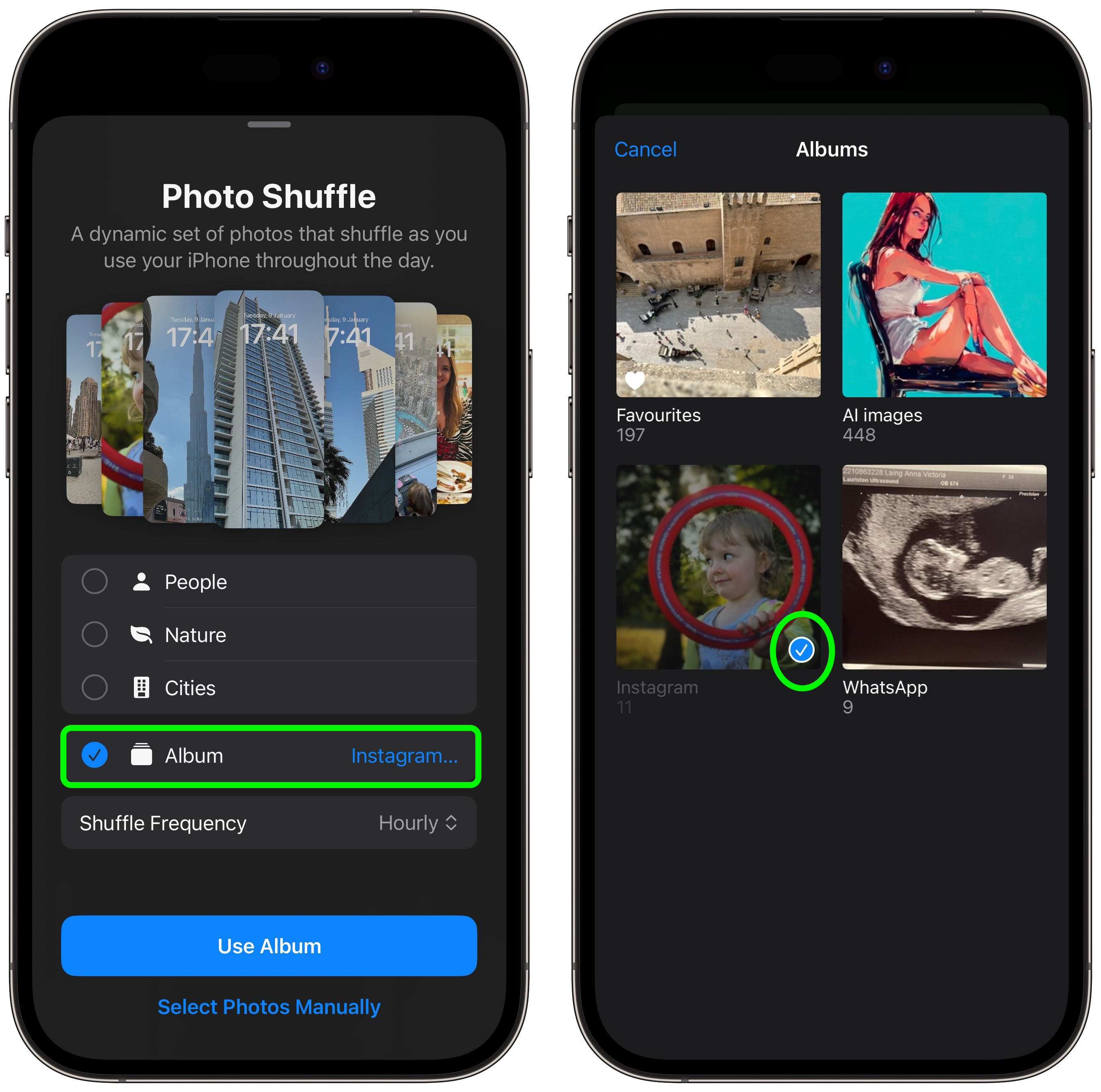
- Tocca lo schermo per visualizzare in anteprima le foto nell’album scelto così come appariranno nella schermata di blocco e tocca l’orologio per regolare lo stile e il colore del carattere in modo che l’ora, la data e gli eventuali widget rimangano leggibili rispetto a tutte le tue immagini.
- Rubinetto Fatto nell’angolo in alto a destra per terminare, quindi scegli una delle due opzioni Imposta come coppia di sfondi per finire o Personalizza la schermata iniziale per modificarne l’aspetto separatamente, quindi toccare Fatto.
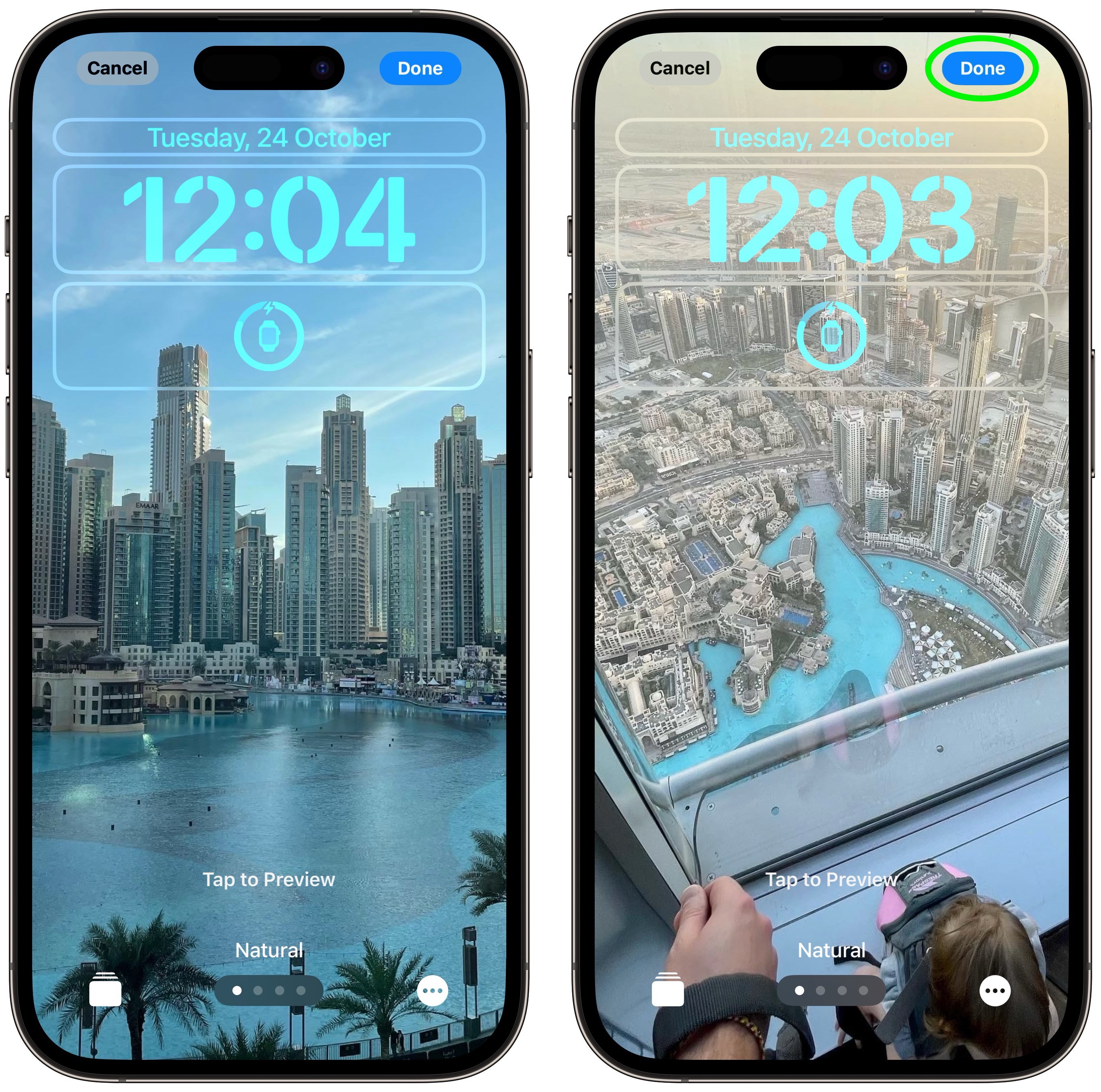
Tocca il nuovo sfondo casuale di foto specifico per l’album nella galleria per renderlo attivo. Quindi puoi toccare o riattivare lo schermo del tuo iPhone per cambiare la foto o attendere che cambi automaticamente, a seconda dell’opzione scelta.
Questo articolo, “iOS 17.1: come riprodurre in ordine casuale un album fotografico sulla schermata di blocco” è apparso per la prima volta su MacRumors.com